win10突然上不了网的解决方法 win10浏览器提示dns probe怎么修复
更新时间:2023-05-26 13:51:39作者:zheng
有些用户在win10电脑上访问网页时发现电脑上不了网,浏览器提示dnsprobe问题,今天小编就给大家带来win10突然上不了网的解决方法,如果你刚好遇到这个问题,跟着小编一起来操作吧。
解决方法:
1.我们鼠标右键点击电脑右下角的网络,选择打开网络和Internet设置。
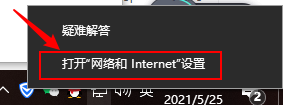
2.在设置里面进入以太网。
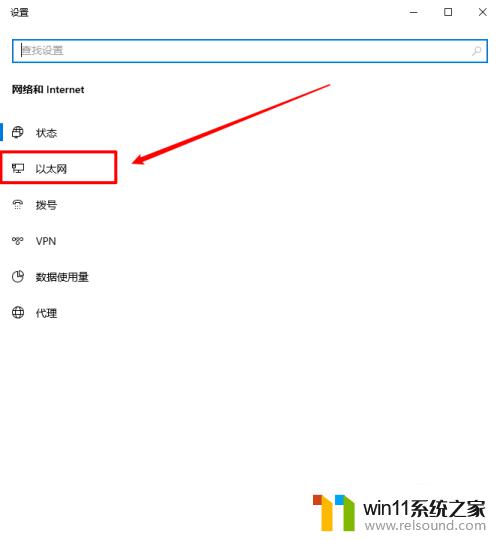
3.点击更改适配器设置。
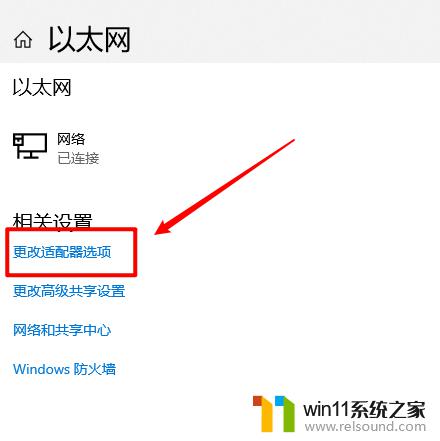
4.右键电脑连接的网络,选择属性。
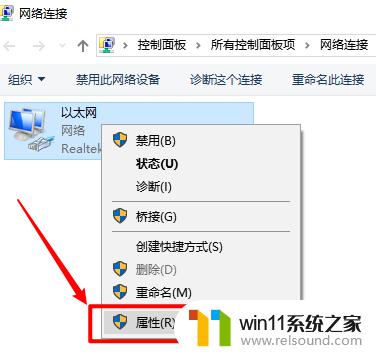
5.点击”TCP/IPv4协议“,在”使用下面的DNS服务器地址“内填写新的地址就可以了。
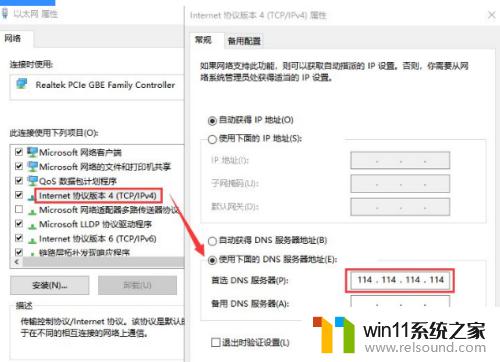
以上就是win10突然上不了网的解决方法的全部内容,碰到同样情况的朋友们赶紧参照小编的方法来处理吧,希望能够对大家有所帮助。















